项目中使用引入文件有时候路径比较深,需要使用"../../../xx.js"这种类似的路劲引入,这种方式比较笨,可以使用webpack的别名alias配置来解决。
首先,先确定项目中是否有path模块:
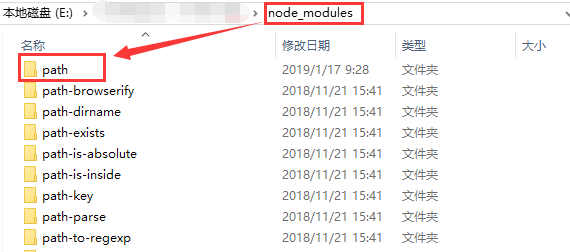
如果没有path模块需要先安装path
npm install path --save
以下为vue.config.js配置
const path = require("path");
function resolve(dir) {
return path.join(__dirname, dir);
}
module.exports = {
chainWebpack: config => {
config.resolve.alias
.set("@", resolve("src"))
.set("assets", resolve("src/assets"))
.set("components", resolve("src/components"))
.set("base", resolve("baseConfig"))
.set("public", resolve("public"));
},
}
项目开发阶段经常需要console一些测试数据,查看开发过程中遇到的问题,但生产环境中这些console数据需要清掉,以前操作是项目配置一个全局的标志,判断是否打印console数据,近期发现一个更简便的方法,通过webpack配置生产环境自动清除console。
首先,安装uglifyjs-webpack-plugin插件:
npm install uglifyjs-webpack-plugin --save
其次,在vue.config.js文件引入插件。
最后,配置configureWebpack如下代码:
const UglifyJsPlugin = require("uglifyjs-webpack-plugin"); // 引入插件
module.exports = {
configureWebpack: {
optimization: {
minimizer: [
new UglifyJsPlugin({
uglifyOptions: {
compress: {
warnings: false,
drop_console: true, //console
drop_debugger: false,
pure_funcs: ["console.log"] //移除console
}
}
})
]
}
},
}
以上就是本次介绍的Vue引入Stylus的全部知识点,感谢大家的学习和对亿速云的支持。
免责声明:本站发布的内容(图片、视频和文字)以原创、转载和分享为主,文章观点不代表本网站立场,如果涉及侵权请联系站长邮箱:is@yisu.com进行举报,并提供相关证据,一经查实,将立刻删除涉嫌侵权内容。